- ฐานความรู้
- บัญชีและการตั้งค่า
- การจัดการบัญชี
- เพิ่มผู้ใช้ HubSpot
เพิ่มผู้ใช้ HubSpot
อัปเดตล่าสุด: 2 ตุลาคม 2025
สามารถใช้ได้กับการสมัครใช้บริการใดๆ ต่อไปนี้ ยกเว้นที่ระบุไว้:
ก่อนที่ใครบางคนจะสามารถเข้าสู่ระบบบัญชี HubSpot คุณต้องเพิ่มพวกเขาเป็นผู้ใช้ หากคุณมีการเพิ่มและแก้ไขสิทธิ์ของผู้ใช้ ในบัญชี HubSpot ของคุณคุณสามารถสร้างผู้ใช้ใหม่และปรับแต่งสิทธิ์ของพวกเขาได้
ดูข้อมูลเพิ่มเติมเกี่ยวกับการลบผู้ใช้ออกจากบัญชี
ก่อนที่คุณจะเริ่มต้น
ในการเพิ่มผู้ใช้ HubSpot และกำหนดที่นั่งแบบชำระเงินคุณต้องทำสิ่งต่อไปนี้:
- ตั้งค่าบัญชี HubSpot ของคุณ
- ซื้อที่นั่งแบบมีค่าใช้จ่าย
สร้างผู้ใช้
- ในบัญชี HubSpot ของคุณ คลิก settings ไอคอนการตั้งค่า ในแถบนำทางด้านบน
- ในเมนูแถบด้านข้างซ้ายให้ไปที่ผู้ใช้และทีม
- ที่มุมขวาบนให้คลิกสร้างผู้ใช้
โปรดทราบ: บัญชีที่สร้างขึ้นในหรือหลังวันที่ 5 มีนาคม 2024 ที่ใช้รูปแบบการกำหนดราคาตามที่นั่งสามารถทำตามขั้นตอนใหม่เพื่อนำเข้าผู้ใช้จากไฟล์ CSV หากบัญชีของคุณสร้างขึ้นก่อนวันที่ 5 มีนาคม 2024 และยังไม่ได้โอนย้ายไปยังรูปแบบการกำหนดราคาตามที่นั่งให้ดำเนินการตามขั้นตอนการนำเข้าไฟล์ CSV ด้านล่าง
- คุณสามารถเพิ่มผู้ใช้ได้หลายวิธี:
- ที่อยู่อีเมล: ป้อนที่อยู่อีเมลในช่องเพิ่มที่อยู่อีเมล หากคุณเพิ่มผู้ใช้หลายคนในเวลาเดียวกันให้ป้อนที่อยู่อีเมลแล้วกดกลับบนแป้นพิมพ์ของคุณก่อนที่จะป้อนที่อยู่อีเมลถัดไป
- ไฟล์ CSV: นำเข้าผู้ใช้จากไฟล์ CSV ใน Excel ให้เพิ่มคอลัมน์อีเมลพร้อมที่อยู่อีเมลของผู้ใช้ของคุณและบันทึกไฟล์ในรูปแบบ CSV คลิกเมนูแบบเลื่อนลงนำเข้า CSV จากนั้นเลือก CSV ลากและวางไฟล์ .csv ของคุณหรือคลิกเลือกไฟล์เพื่อเรียกดูไฟล์ในคอมพิวเตอร์ของคุณ

โปรดทราบ: สามารถเพิ่มผู้ใช้งานได้เพียง 100 รายในการนำเข้า CSV เพียงครั้งเดียว หากคุณกำลังนำเข้าผู้ใช้มากกว่า 100 คนคุณจะต้องทำการนำเข้าหลายครั้ง
-
- การผสานรวม: หากคุณมี NetSuite, Microsoft Dynamics 365, Pipedrive, Zoho หรือ Salesforce ที่ผสานรวมกับ HubSpot คุณสามารถนำเข้าผู้ใช้จากการผสานรวมเหล่านี้ได้
-
-
- คลิกเมนูแบบเลื่อนลงนำเข้า CSV จากนั้นเลือก การบูรณาการ
- ตามค่าเริ่มต้นผู้ใช้ทั้งหมดที่มีข้อมูลที่จำเป็นจะถูกเลือกเพื่อนำเข้า ล้างช่องทำเครื่องหมายถัดจากผู้ใช้ที่คุณไม่ต้องการนำเข้า

-
- คลิกถัดไป
ตั้งค่าระดับการเข้าถึงของผู้ใช้
คุณสามารถกำหนดที่นั่งและสิทธิ์ให้กับผู้ใช้เพื่อให้หรือจำกัดการเข้าถึงในบัญชี HubSpot ของคุณ หากคุณเพิ่มผู้ใช้หลายคนระบบจะตั้งค่าสิทธิ์สำหรับผู้ใช้ที่เลือกทั้งหมด
โปรดทราบ: เมื่อวันที่ 5 มีนาคม 2024 HubSpot ได้เปิดตัวรูปแบบการกำหนดราคาตามที่นั่งสำหรับบัญชีใหม่และระดับการสมัครสมาชิกทั้งหมด บัญชีที่สร้างขึ้นก่อนวันที่ 5 มีนาคม 2024 จะไม่เห็นส่วนกำหนดที่นั่งในระหว่างขั้นตอนการตั้งค่าผู้ใช้ เริ่มขั้นตอนการตั้งค่าผู้ใช้ที่ส่วนเลือกวิธีการตั้งค่าการเข้าถึง
- คลิกกำหนดที่นั่งเพื่อขยายส่วน คลิกเมนูแบบเลื่อนลงการกำหนดที่นั่งเพื่อเลือกประเภทที่นั่งที่ถูกต้องสำหรับผู้ใช้ ดูข้อมูลเพิ่มเติมเกี่ยวกับประเภทที่นั่ง
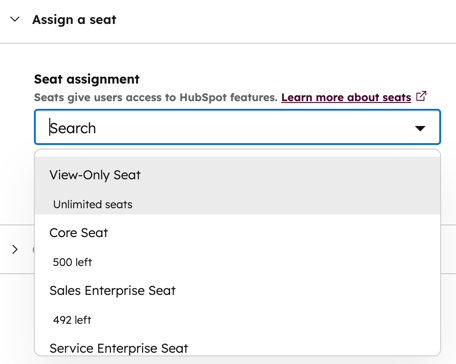
- คลิกเลือกวิธีตั้งค่าการเข้าถึงเพื่อขยายส่วน เลือกหนึ่งในตัวเลือกการตั้งค่าการอนุญาตต่อไปนี้:
โปรดทราบ: บัญชีที่สร้างขึ้นก่อนวันที่ 5 มีนาคม 2024 จะไม่เห็นตัวเลือกใช้สิทธิ์ที่นั่งหรือสร้างตัวเลือกผู้ดูแลระบบขั้นสูง
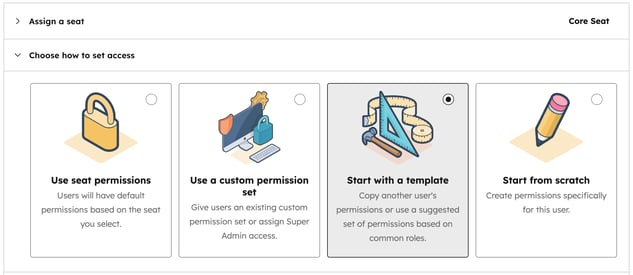
-
- ใช้สิทธิ์ที่นั่ง: ผู้ใช้จะได้รับสิทธิ์เริ่มต้นตามที่นั่งที่คุณเลือก
-
- สร้างซูเปอร์แอดมิน: ผู้ใช้สามารถจัดการผู้ใช้เครื่องมือและการตั้งค่าทั้งหมดได้
- เริ่มต้นด้วยเทมเพลต: ผู้ใช้สามารถกำหนดเทมเพลตได้ตามหน้าที่งานของผู้ใช้ คลิกเลือกเทมเพลตเพื่อขยายส่วน คลิกเมนูแบบเลื่อนลงเลือกผู้ใช้หรือเทมเพลตตามบทบาทเพื่อเลือกเทมเพลต
- เริ่มต้นจาก ศูนย์: ผู้ใช้สามารถเริ่มต้นจากศูนย์เพื่อปรับแต่งระดับการเข้าถึงของผู้ใช้อย่างเต็มที่
- คลิกเลือกสิทธิ์เพื่อขยายส่วน เปิดและปิดการอนุญาตตามความจำเป็น ดูข้อมูลเพิ่มเติมเกี่ยวกับการอนุญาตแต่ละรายการที่อนุญาตให้เข้าถึงได้ในคู่มือการอนุญาตผู้ใช้ของ HubSpot
โปรดทราบ: หากต้องการกำหนดที่นั่งขายหรือบริการสำหรับบัญชีที่สร้างขึ้นก่อนวันที่ 5 มีนาคม 2024 ให้คลิกแท็บการขายหรือบริการจากนั้นเปิดสวิตช์การเข้าถึงการขายหรือการเข้าถึงบริการ
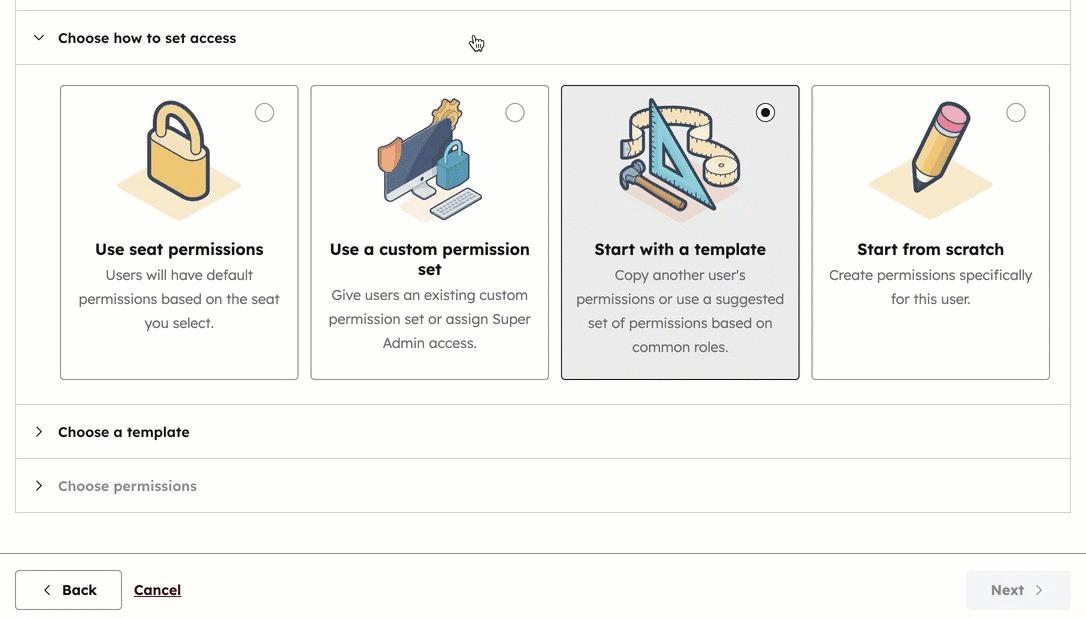
- คลิกถัดไป
ตรวจสอบการเข้าถึงของผู้ใช้
ตรวจสอบการเข้าถึงของผู้ใช้และการกำหนดที่นั่งเพื่อทำขั้นตอนการตั้งค่าผู้ใช้ให้เสร็จสมบูรณ์- หากผู้ใช้ตั้งค่ารหัสผ่าน HubSp ot สำหรับบัญชีอื่นแล้วคุณสามารถข้ามการส่งอีเมลต้อนรับได้โดยเลือกไม่ต้องส่งคำเชิญทางอีเมลเมื่อผู้ใช้รายนี้ถูกเพิ่มลงในช่องทำเครื่องหมาย HubSpot
- ตรวจสอบส่วนการกำหนดที่นั่ง และการอนุญาตเพื่อให้แน่ใจว่าการอนุญาตดูถูกต้อง คลิกย้อนกลับเพื่อกลับไปยังส่วนก่อนหน้าหากจำเป็นต้องแก้ไขเพิ่มเติม

- คลิกสร้างผู้ใช้
ปรับแต่งผู้ใช้
หลังจากตั้งค่าผู้ใช้แล้วหน้าปรับแต่งผู้ใช้จะปรากฏขึ้นเพื่อช่วยให้คุณปรับแต่งผู้ใช้ต่อไป:
- ส่งลิงก์เชิญ: หากต้องการคัดลอกลิงก์เชิญเฉพาะสำหรับผู้ใช้ให้คลิกส่งลิงก์เชิญเพื่อขยายส่วนจากนั้นคลิกคัดลอกลิงก์เชิญ คุณสามารถแชร์ลิงก์นี้ในช่องทางส่งข้อความใดก็ได้
- เพิ่มผู้ใช้ไปยังทีม: หากต้องการเพิ่มผู้ใช้ไปยังทีมให้คลิกเพิ่มผู้ใช้ของคุณไปยังทีมเพื่อขยายส่วนจากนั้นคลิกเมนูแบบเลื่อนลงเพื่อเพิ่มผู้ใช้ไปยังทีมหลักและทีมพิเศษ
- กำหนดผู้ใช้ให้กับพรีเซ็ต (สำหรับมืออาชีพและองค์กรเท่านั้น): หากต้องการตั้งค่าผู้ใช้ด้วยพรีเซ็ตให้คลิกตั้งค่าผู้ใช้ด้วยพรีเซ็ตเพื่อขยายส่วนจากนั้นคลิกเมนูแบบเลื่อนลงพรีเซ็ต
- บันทึกชุดสิทธิ์ (สำหรับองค์กรเท่านั้น): หากคุณทำการเปลี่ยนแปลงชุดสิทธิ์ที่มีอยู่หรือเริ่มต้นจากศูนย์คุณสามารถบันทึกสิทธิ์เหล่านี้เพื่อกำหนดสิทธิ์การเข้าถึงเดียวกันให้กับผู้ใช้ใหม่และผู้ใช้ที่มีอยู่ คลิกบันทึกการอนุญาตเหล่านี้ลงในชุดการอนุญาตที่นำกลับมาใช้ใหม่ได้เพื่อขยายส่วนจากนั้นคลิกบันทึกเป็นชุดการอนุญาตที่กำหนดเอง
ผู้ใช้ใหม่จะได้รับอีเมลต้อนรับซึ่งสามารถตั้งรหัสผ่านและเข้าสู่ระบบได้ หากผู้ใช้ใหม่ไม่ได้รับอีเมลต้อนรับภายใน 5 นาทีโปรดดูขั้นตอนการแก้ไขปัญหาด้านล่าง
เมื่อเพิ่มผู้ใช้ลงในบัญชีและตั้งค่ารหัสผ่านแล้วก็มีสิทธิได้รับการแจ้งเตือน ผู้ใช้สามารถจัดการการแจ้งเตือนของพวกเขาโดยการเข้าสู่ระบบ หลังจากที่ผู้ใช้เข้าสู่ระบบแล้วพวกเขายังสามารถตั้งค่าโปรไฟล์ของพวกเขาได้อีกด้วย
แก้ปัญหาอีเมลเชิญที่ถูกตีกลับ
หากคุณเชิญเพื่อนร่วมทีมมาที่ HubSpot แต่พวกเขาไม่พบอีเมลเชิญในกล่องจดหมายของพวกเขาอาจมีปัญหากับที่อยู่อีเมลที่คุณป้อนหรือคุณอาจต้องติดต่อทีมไอทีของคุณเพื่อยืนยันว่าอีเมลจาก HubSpot ไม่ได้ถูกบล็อก
ลองทำตามขั้นตอนการแก้ไขปัญหาต่อไปนี้หากผู้ใช้ที่คุณเชิญไม่ได้รับอีเมลเชิญ:
- ขอให้ผู้ใช้ตรวจสอบโฟลเดอร์ขยะหรือสแปม
- ยืนยันว่าคุณสะกดที่อยู่อีเมลถูกต้อง หากป้อนที่อยู่อย่างถูกต้องตรวจสอบให้แน่ใจว่าที่อยู่ถูกสร้างขึ้นและใช้งานอยู่
- ตรวจสอบกับทีมไอทีของคุณเพื่อตรวจสอบว่าไฟร์วอลล์อาจทำงานอยู่หรือไม่ซึ่งอาจป้องกันไม่ให้ส่งอีเมล HubSpot ได้ ดูข้อมูลเพิ่มเติมเกี่ยวกับวิธีตั้งค่ารายการที่อนุญาตสำหรับอีเมลและที่อยู่ IP ของ HubSpot
- หากการจัดส่งอีเมลเชิญครั้งแรกไม่สำเร็จ HubSpot จะบล็อกที่อยู่อีเมลที่เกี่ยวข้องและคุณจะต้องติดต่อฝ่ายสนับสนุน HubSpot เพื่อขอความช่วยเหลือในการยกเลิกการแจ้งเตือนที่อยู่ด้วยตนเอง
หากส่งอีเมลเชิญแล้วแต่ผู้ใช้ยังไม่พบอีเมลในกล่องจดหมายหลังจากทำตามขั้นตอนข้างต้นคุณสามารถให้สิทธิ์เข้าถึงบัญชีได้โดยส่งอีเมลรีเซ็ตรหัสผ่าน ผู้ใช้ใหม่ยังสามารถทำสิ่งนี้ได้โดยตรงจากหน้าจอเข้าสู่ระบบ